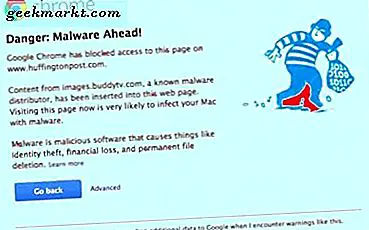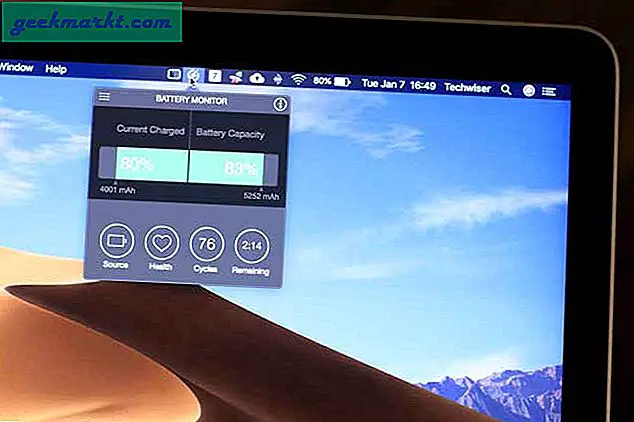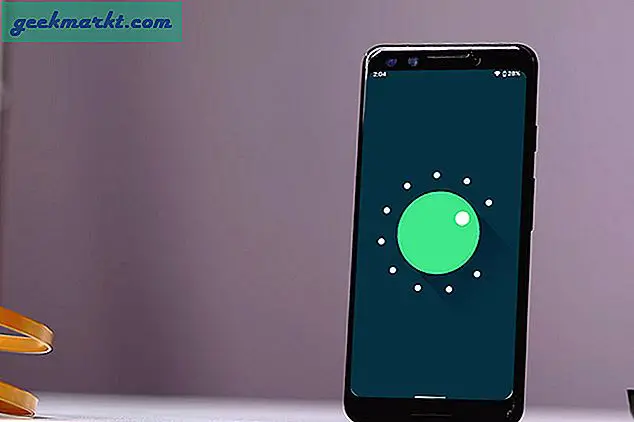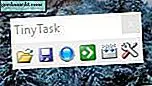टच आईडी ऐप्पल का फिंगरप्रिंट सेंसर है जो आपको अपने डिवाइस को सुरक्षित करने, ऐप अनलॉक करने, ऐप्पल पे को अधिकृत करने और खरीदारी करने की अनुमति देता है, सब कुछ आपके फिंगरप्रिंट का उपयोग करके। यह एक साफ प्रणाली है जो ज्यादातर समय काम करती है लेकिन इसकी परेशानी के बिना नहीं है। यदि आपकी टच आईडी चल रही है या काम नहीं कर रही है, तो इसे ठीक करने के कुछ तरीके यहां दिए गए हैं।
आईफोन 5 एस, आईफोन 6 और आईफोन 6 प्लस स्मार्टफोन पर टच आईडी दिखाई देती है। यह आईपैड मिनी 3, आईपैड मिनी 4, आईपैड एयर 2 और आईपैड प्रो टैबलेट पर भी उपलब्ध है। यह डिवाइस के उपयोग को अधिकृत करने या ऊपर सूचीबद्ध उन कार्यों को करने के लिए एक छोटे सेंसर और प्री-प्रोग्राम किए गए फिंगरप्रिंट का उपयोग करता है। यह एक उत्कृष्ट प्रणाली है जो पासवर्ड को डोडो के रास्ते में जाने में मदद करेगी लेकिन कभी-कभी चीजें योजना पर नहीं जाती हैं।
यदि टच आईडी आपके लिए काम नहीं कर रही है, तो इन सुधारों को आजमाएं।

टच आईडी को पुन: व्यवस्थित करें
टच आईडी के साथ सबसे आम मुद्दों में से एक मूल स्कैन या चोट, पहनने, निर्जलीकरण, बीमारी या जो भी हो, के कारण आपके प्रिंट में बदलाव के साथ है। जबकि फिंगरप्रिंट अद्वितीय और स्थिर होते हैं, वे कई चीजों से प्रभावित हो सकते हैं। यदि आपकी टच आईडी नियमित रूप से आपको परेशानी दे रही है, तो इसे एक नए प्रिंट के साथ पुन: लिखना एक अच्छा विचार है।
- अपने डिवाइस पर सेटिंग्स पर नेविगेट करें।
- टच आईडी और पासकोड का चयन करें और अपना पासकोड दर्ज करें।
- हटाएं फिंगरप्रिंट टैप करके अपने वर्तमान फिंगरप्रिंट हटाएं।
- उस स्क्रीन को टैप करें जहां यह कहता है एक फिंगरप्रिंट जोड़ें।
सफल अंशांकन के लिए सुझाव
एक अच्छा फिंगरप्रिंट देने के लिए, सुनिश्चित करें कि आपका अंगूठा साफ है और क्षति मुक्त है। सुनिश्चित करें कि टच आईडी सेंसर भी साफ है। अपने अंक को बिल्कुल उस स्थिति में रखें जहां आप फ़ोन उठाते समय सामान्य रूप से इसे पकड़ लेंगे। असल में, फोन को पकड़ें जैसा कि आप सामान्य रूप से करेंगे और टच आईडी सेंसर पर स्वाभाविक रूप से अपना अंगूठा रखें।
आप इसे पूरी तरह सामने और केंद्र पकड़ सकते हैं लेकिन यह अप्राकृतिक होगा। इसे पकड़ो क्योंकि आप स्वाभाविक रूप से अधिक निर्बाध अनलॉक करना चाहते हैं। अधिकांश लोग जिन्होंने इस तरह टच आईडी को फिर से प्रशिक्षित किया है, अब इसका उपयोग करने में बहुत कम समस्याएं हैं।
ठंड और गीले में टच आईडी
ठंडे और गीले और टच आईडी जैसे कई इलेक्ट्रॉनिक डिवाइस उनमें से एक नहीं हैं। जिस तरह से यह फिंगरप्रिंट स्कैन करता है, ठंड और गीले दोनों से प्रभावित होता है क्योंकि स्थितियां आपकी त्वचा की चालकता को कम करती हैं जो आपके फिंगरप्रिंट को सत्यापित करते समय जांच की जाती है।
बस अपने अंगूठे को गर्म करना या इसे सूखना इन मुद्दों में से अधिकांश को संबोधित करना चाहिए। अपने अंगूठे के पक्ष के खिलाफ अपने अंगूठे को रगड़ें और इसे टच आईडी को ट्रिगर करने के लिए पर्याप्त गर्मी उत्पन्न करनी चाहिए। इसे सूखें और उंगली को वहां भी काम करना चाहिए। एकमात्र ऐसा समय नहीं होगा यदि आप इतने गीले हैं कि आपको किशमिश उंगलियां मिलती हैं। वर्तमान में कोई रास्ता नहीं है कि टच आईडी का उपयोग न करने के अलावा।
टच आईडी ऐप स्टोर में अधिकृत नहीं होगा
यहां तक कि यदि आपके फिंगरप्रिंट को ठीक से सेट अप किया गया है और हर बार आपके डिवाइस को अनलॉक कर सकता है, तो ऐप स्टोर कभी-कभी खरीदारी को अधिकृत करने के लिए इसका उपयोग कर ठोकर खाती है। यह आमतौर पर आईओएस और फिंगरप्रिंट फर्मवेयर और ऐप स्टोर के बीच सॉफ़्टवेयर लिंक की वजह से होता है। इसे ठीक करने का एक तरीका है।
- अपने डिवाइस पर सेटिंग्स पर नेविगेट करें।
- टच आईडी और पासकोड का चयन करें और अपना पासकोड दर्ज करें।
- आईट्यून्स और ऐप स्टोर के बगल में टॉगल बंद करें।
- अपने डिवाइस को रीबूट करें।
- एक बार सेटिंग्स पर नेविगेट करें।
- टच आईडी और पासकोड का चयन करें और अपना पासकोड दर्ज करें।
- आईट्यून्स और ऐप स्टोर के बगल में टॉगल चालू करें।
- retest
अधिकांश उपयोगकर्ताओं के लिए मैंने इस बारे में बात की है, यह पूरी तरह से काम करता है। यह सिस्टम को एक साथ जोड़ने के लिए कुछ करता है ताकि टच आईडी को एक बार अधिकृत करने की अनुमति मिल सके।

टच आईडी आईओएस अपडेट के बाद काम नहीं कर रहा है
आईओएस 10.2 के हालिया अपडेटों में उपयोगकर्ताओं का एक स्पॉट देखा गया है जो टच आईडी को ठीक से या बिल्कुल उपयोग करने में सक्षम नहीं हैं। नवीनतम अपडेट में अनलॉक करने के लिए स्वाइप हटाने के बाद, अब आप फोन खोलने के लिए होम बटन दबाएं। हालांकि, यह परिवर्तन टच आईडी को भी प्रभावित करता था।
अपडेट के बाद काम करने के लिए टच आईडी प्राप्त करने के लिए आप कुछ ऐसी चीजें कर सकते हैं। सबसे पहले ऊपर के रूप में टच आईडी को पुन: व्यवस्थित करना है। यह आईओएस के भीतर लिंक का पुनर्निर्माण कर सकता है जो इसे एक बार काम करना शुरू कर देता है। मैंने जिन उपयोगकर्ताओं से बात की, उन्होंने ऐप स्टोर चाल की कोशिश की और कहा कि टच आईडी फिर से काम कर रही है। मैं उन लोगों को पहले कोशिश करने का सुझाव देना चाहूंगा।
अन्यथा आपको एक बल रीबूट या फ़ैक्टरी रीसेट करने की आवश्यकता होगी। इनमें से कोई भी आदर्श नहीं है लेकिन फिर से टच आईडी प्राप्त करना चाहिए।
आइए पहले बल को रीबूट करने का प्रयास करें क्योंकि यह तेज़ है और इसमें आपके डिवाइस का पुनर्निर्माण शामिल नहीं है। ऐप्पल लोगो प्रकट होने तक लगभग 15 सेकंड तक होम और वेक / स्लीप बटन दबाए रखें। फिर डिवाइस को सामान्य रूप से बूट करने दें और टच आईडी पुनः प्रयास करें।
यदि यह काम नहीं करता है, तो मुझे एकमात्र अन्य तरीका पता है कि टच आईडी फिर से काम करने के लिए एक कारखाना रीसेट करने के लिए है। यह आदर्श से बहुत दूर है क्योंकि इसका मतलब है कि आपके फोन का बैक अप लेना, उसे पोंछना और फिर इसे फिर से बनाना। यदि काम से ऊपर की कोई भी तकनीक नहीं है, तो यह आपका एकमात्र विकल्प हो सकता है यदि आप इसके बिना नहीं जी सकते हैं।
- ICloud का उपयोग करके सब कुछ वापस करें और अपने कंप्यूटर पर एक और प्रतिलिपि बनाएँ।
- सेटिंग्स और फिर सामान्य पर नेविगेट करें।
- रीसेट करें और सभी सामग्री और सेटिंग्स मिटाएं।
- अपनी ऐप्पल आईडी और पासवर्ड दर्ज करके पुष्टि करें।
- प्रक्रिया को पूरा करने की अनुमति दें।
- फोन में लॉग इन करें और इसे पुनर्निर्माण के लिए आईट्यून्स से लिंक करें।
- सेटिंग्स पर नेविगेट करें।
- टच आईडी और पासकोड का चयन करें और अपना पासकोड दर्ज करें।
- उस स्क्रीन को टैप करें जहां यह कहता है एक फिंगरप्रिंट जोड़ें।
टच आईडी को ठीक करने के बारे में मुझे पता है कि वे मुख्य तरीके हैं। सौभाग्य से, जब आप इसे फिर से लिखते हैं तो अधिकांश मुद्दों को ठीक किया जाता है लेकिन पूर्ण फ़ैक्टरी रीसेट करने से पहले अन्य युक्तियां करने की कोशिश की जाती है। टच आईडी को ठीक करने के किसी अन्य तरीके हैं? नीचे उनके बारे में हमें बताओ!